Comunicador para BricsCAD configuraciones
La sección Communicator del cuadro de diálogo Configuraciones permite personalizar el comportamiento de los comandos relacionados:
- Configuración de opciones de entorno.
- Controlar la importación/exportación de datos.
- Alternar operaciones de posprocesamiento.
La configuración se aplica cuando los comandos EXPORTAR e IMPORTAR utilizan uno de los Comunicador para BricsCAD® formatos de archivo.
Realizar importación y exportación en segundo plano
Marque esta opción para permitir la interacción del usuario mientras se realiza la importación/exportación.
Cuando la variable de sistema COMMUNICATORBACKGROUNDMODE está activada y se importa un archivo, las entidades geométricas se insertan en el documento después de hacer clic en el hipervínculo con el nombre del archivo de la burbuja de notificación. Esto cambia el documento, regenera la ventana gráfica y amplía la extensión.
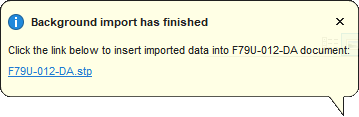
Al cerrar la burbuja de notificación, se cancela la sesión de importación y se elimina la memoria asignada por la importación en segundo plano.
Importar ajustes
| Variable de sistema: | Descripción |
|---|---|
| IMPORTPRODUCTSTRUCTURE |
Controla la forma en que se representa una estructura de producto para un modelo importado. 'Como componentes mecánicos' ejecuta automáticamente el comando BMMECH después de la importación. |
| IMPORTCOLORS |
Controla cómo se convierten los colores durante la importación. |
| IMPORTPMI |
Permite la importación de información de producto y fabricación. |
| IMPORTSTITCH |
Ejecuta automáticamente el comando DMSTITCH en modelos importados. Consulte la variable de sistema IMPORTIGESSTITCH. |
| IMPORTREPAIR |
Ejecuta automáticamente el comando DMREVISAR en modelos importados. |
| IMPORTSIMPLIFY |
Ejecuta automáticamente el comando DMSIMPLIFY en modelos importados. Consulte también la variable de sistema IMPORTIGESSIMPLIFY. |
| IMPORTHIDDENPARTS |
Controla cómo se importan las partes ocultas. |
| Opciones de CATIA V5 | |
| IMPORTCATIAV5REPRESENTATION |
Controla los datos que importa el Comunicador durante una importación Catia V5. Los gráficos de vista previa solo se importan y se muestran si la variable del sistema COMMUNICATORBACKGROUNDMODE está activada. |
| IMPORTCATIAV5SEARCHPATHSPREFERENCE |
Controla la prioridad de las rutas de archivo durante una importación de Catia V5. |
| IMPORTCATIAV5EDGEATTRIBUTES |
Controla la importación de atributos de borde, por tipo de borde, durante una importación de Catia V5. |
| Opciones Creo | |
| IMPORTCREOALTERNATESEARCHPATHS |
El archivo alternativo utilizado durante una importación de Creo. Separe las rutas con punto y coma (;). |
| Opciones IGES | |
| IMPORTIGESSTITCH |
Ejecuta automáticamente el comando DMSTITCH durante una importación IGES. Si está activado, anula la variable de sistema IMPORTSTITCH en los modelos IGES. |
| IMPORTIGESSIMPLIFY |
Ejecuta automáticamente el comando DMSIMPLIFY durante una importación IGES. Si está activado, anula la variable de sistema IMPORTSIMPLIFY en los modelos IGES. |
| Opciones de Inventor | |
| IMPORTINVENTORALTERNATESEARCHPATHS |
Controla la lista de rutas alternativas del sistema de archivos que se utilizan durante la importación de un archivo de Inventor. Separe las rutas con punto y coma (;). |
| IMPORTINVENTORSEARCHPATHSPREFERENCE |
Controla el orden de prioridad de las rutas de búsqueda durante la importación de un archivo de Inventor. |
| Opciones de JT | |
| IMPORTJTREPRESENTATION |
Controla los datos para importar durante una importación JT. |
| Opciones NX | |
| IMPORTNXALTERNATESEARCHPATHS |
Controla la lista de rutas de archivo alternativas utilizadas durante una importación de NX. Separe las rutas con punto y coma (;). |
| IMPORTNXSEARCHPATHSPREFERENCE |
Controla la prioridad de las rutas de archivo durante una importación de NX. |
| IMPORTNXCONFIGURATION |
Especifica el nombre de la configuración que debe importarse. Si no se especifica ningún nombre de configuración, se importará la configuración predeterminada de la parte. |
| Opciones de Solid Edge | |
| IMPORTSOLIDEDGEALTERNATESEARCHPATHS |
Controla la lista de rutas de archivo alternativas utilizadas durante la importación de un archivo de Solid Edge. Separe las rutas con punto y coma (;). |
| IMPORTSOLIDEDGESEARCHPATHSPREFERENCE |
Controla el orden de prioridad de las rutas de los archivos durante una importación de archivos de Solid Edge. |
| Opciones SolidWorks | |
| IMPORTSOLIDWORKSREPRESENTATION |
Controla los datos importados durante una SolidWorks® importación. Los gráficos de vista previa solo se importan y muestran si la variable de sistema COMMUNICATORBACKGROUNDMODE está activada. |
| IMPORTSOLIDWORKSALTERNATESEARCHPATHS |
Controla la lista de rutas alternativas del sistema de archivos que se buscarán durante una SolidWorks® importación. Separe las rutas con punto y coma (;). |
| IMPORTSOLIDWORKSSEARCHPATHSPREFERENCE |
Controla el orden de prioridad de las rutas de búsqueda durante una SolidWorks® importación. |
| IMPORTSOLIDWORKSCONFIGURATION |
Especifica el nombre de la configuración que debe importarse. Si no se especifica ningún nombre de configuración, se importará la configuración predeterminada de la parte. |
| IMPORTSOLIDWORKSROTATEYZ |
Habilita la conversión de un SolidWorks® sistema de coordenadas al sistema de coordenadas actual. |
| Opciones STEP | |
| IMPORTSTEPROTATEYZ |
Habilita la conversión de un SolidWorks® sistema de coordenadas al sistema de coordenadas actual durante una importación STEP. |
Consulte más información sobre la configuración de importación en los artículos dedicados a las variables del sistema.
Opciones de exportación
| Variable de sistema: | Descripción |
|---|---|
| EXPORTPRODUCTSTRUCTURE |
Controla si se exporta una estructura de producto. |
| EXPORTHIDDENPARTS |
Controla cómo se exportan las partes ocultas. |
| EXPORTGEOMETRYFLAGS |
Controla cómo se exportan las representaciones geométricas en formatos IGES y STEP. |
| Opciones de ACIS | |
| EXPORTACISFORMATVERSION |
Controla la versión del archivo ACIS a la que exportar. |
| EXPORTACISASSEMBLYWRITER |
Controla el escritor utilizado para guardar archivos ASAT/ASAB. El escritor interno ASAT/ASAB utilizado si el Communicator no está instalado. |
| Opciones de CATIA | |
| EXPORTCATIAV4FORMATVERSION |
Controla la versión del archivo CATIA V4 para exportar. |
| EXPORTCATIAV5FORMATVERSION |
Controla la versión del archivo CATIA V5 para exportar. |
| Opciones de Parasolid | |
| EXPORTPARASOLIDFORMATVERSION |
Controla la versión del archivo Parasolid a exportar. |
| Opciones STEP | |
| EXPORTSTEPFORMATVERSION |
Controla la versión del archivo STEP para exportar. |
| Opciones de XCGM | |
| EXPORTXCGMFORMATVERSION |
Controla la versión del archivo XCGM al que exportar. |
| opciones PDF 3D | |
| EXPORT3DPDFWRITER |
Define al escritor para guardar archivos PDF 3D. |
Consulte más información sobre la configuración de exportación en los artículos dedicados a las variables del sistema.

